视图: View
控件和布局都继承于视图(View)。
本节将介绍视图(View)的属性和方法,这些属性和方法可在所有控件和布局中使用,例如背景,宽高,点击回调click()等。
w
View的宽度,是属性width的缩写形式。可以设置的值为*, auto和具体数值。其中*表示宽度尽量填满父布局,而auto表示宽度将根据View的内容自动调整(自适应宽度)。例如:
在这个例子中,第一个按钮为自适应宽度,第二个按钮为填满父布局,显示效果为:

如果不设置该属性,则不同的控件和布局有不同的默认宽度,大多数为auto。
宽度属性也可以指定一个具体数值。例如w="20",w="20px"等。不加单位的情况下默认单位为dp,其他单位包括px(像素), mm(毫米), in(英寸)。有关尺寸单位的更多内容,参见尺寸的单位: Dimension。
h
View的高度,是属性height的缩写形式。可以设置的值为*, auto和具体数值。其中*表示宽度尽量填满父布局,而auto表示宽度将根据View的内容自动调整(自适应宽度)。
如果不设置该属性,则不同的控件和布局有不同的默认高度,大多数为auto。
宽度属性也可以指定一个具体数值。例如h="20",h="20px"等。不加单位的情况下默认单位为dp,其他单位包括px(像素), mm(毫米), in(英寸)。有关尺寸单位的更多内容,参见尺寸的单位: Dimension。
id
View的id,用来区分一个界面下的不同控件和布局,一个界面的id在同一个界面下通常是唯一的,也就是一般不存在两个View有相同的id。id属性也是连接xml布局和JavaScript代码的桥梁,在代码中可以通过一个View的id来获取到这个View,并对他进行操作(设置点击动作、设置属性、获取属性等)。例如:
这个例子中有一个按钮控件"确定",id属性为"ok",那么我们可以在代码中使用ui.ok来获取他,再通过getText()函数获取到这个按钮控件的文本内容。
另外这个例子中使用帧布局(frame)是因为,我们只有一个控件,因此用于最简单的布局帧布局。
gravity
View的"重力"。用于决定View的内容相对于View的位置,可以设置的值为:
left靠左right靠右top靠顶部bottom靠底部center居中center_vertical垂直居中center_horizontal水平居中
例如对于一个按钮控件,gravity="right"会使其中的文本内容靠右显示。例如:
显示效果为:
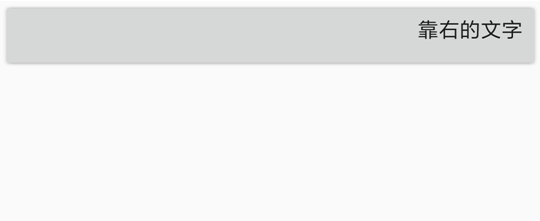
这些属性是可以组合的,例如gravity="right|bottom"的View他的内容会在右下角。
layout_gravity
View在布局中的"重力",用于决定View本身在他的父布局的位置,可以设置的值和gravity属性相同。注意把这个属性和gravity属性区分开来。
在这个例子中,我们让帧布局(frame)的大小占满整个屏幕,通过给第一个按钮设置属性layout_gravity="center"来使得按钮在帧布局中居中,通过给第二个按钮设置属性layout_gravity="right|bottom"使得他在帧布局中位于右下角。效果如图:

要注意的是,layout_gravity的属性不一定总是生效的,具体取决于布局的类别。例如不能让水平布局中的第一个子控件靠底部显示(否则和水平布局本身相违背)。
margin
margin为View和其他View的间距,即外边距。margin属性包括四个值:
marginLeft左外边距marginRight右外边距marginTop上外边距marginBottom下外边距
而margin属性本身的值可以有三种格式:
margin="marginAll"指定各个外边距都是该值。例如margin="10"表示左右上下边距都是10dp。margin="marginLeft marginTop marginRight marginBottom"分别指定各个外边距。例如margin="10 20 30 40"表示左边距为10dp, 上边距为20dp, 右边距为30dp, 下边距为40dpmargin="marginHorizontal marginVertical"指定水平外边距和垂直外边距。例如margin="10 20"表示左右边距为10dp, 上下边距为20dp。
用一个例子来具体理解外边距的含义:
第一个按钮的margin属性指定了他的边距为30dp, 也就是他与水平布局以及第二个按钮的间距都是30dp, 其显示效果如图:
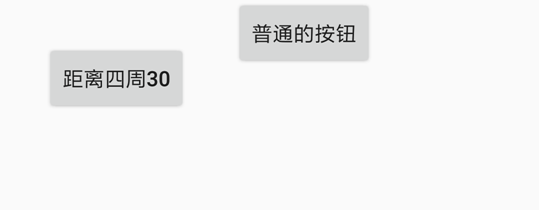
如果把margin="30"改成margin="10 40"那么第一个按钮的左右间距为10dp, 上下间距为40dp, 效果如图:

有关margin属性的单位,参见尺寸的单位: Dimension。
marginLeft
View的左外边距。如果该属性和margin属性指定的值冲突,则在后面的属性生效,前面的属性无效,例如margin="20" marginLeft="10"的左外边距为10dp,其他外边距为20dp。
第一个按钮指定了左外边距为50dp,则他和他的父布局水平布局(horizontal)的左边的间距为50dp, 效果如图:

marginRight
View的右外边距。如果该属性和margin属性指定的值冲突,则在后面的属性生效,前面的属性无效。
marginTop
View的上外边距。如果该属性和margin属性指定的值冲突,则在后面的属性生效,前面的属性无效。
marginBottom
View的下外边距。如果该属性和margin属性指定的值冲突,则在后面的属性生效,前面的属性无效。
padding
View和他的自身内容的间距,也就是内边距。注意和margin属性区分开来,margin属性是View之间的间距,而padding是View和他自身内容的间距。举个例子,一个文本控件的padding也即文本控件的边缘和他的文本内容的间距,paddingLeft即文本控件的左边和他的文本内容的间距。
paddding属性的值同样有三种格式:
padding="paddingAll"指定各个内边距都是该值。例如padding="10"表示左右上下内边距都是10dp。padding="paddingLeft paddingTop paddingRight paddingBottom"分别指定各个内边距。例如padding="10 20 30 40"表示左内边距为10dp, 上内边距为20dp, 右内边距为30dp, 下内边距为40dppadding="paddingHorizontal paddingVertical"指定水平内边距和垂直内边距。例如padding="10 20"表示左右内边距为10dp, 上下内边距为20dp。
用一个例子来具体理解内边距的含义:
这个例子是一个居中的按钮(通过父布局的gravity="center"属性设置),背景色为红色(bg="#ff0000"),文本内容为"HelloWorld",左边距为10dp,上边距为20dp,下边距为30dp,右边距为40dp,其显示效果如图:
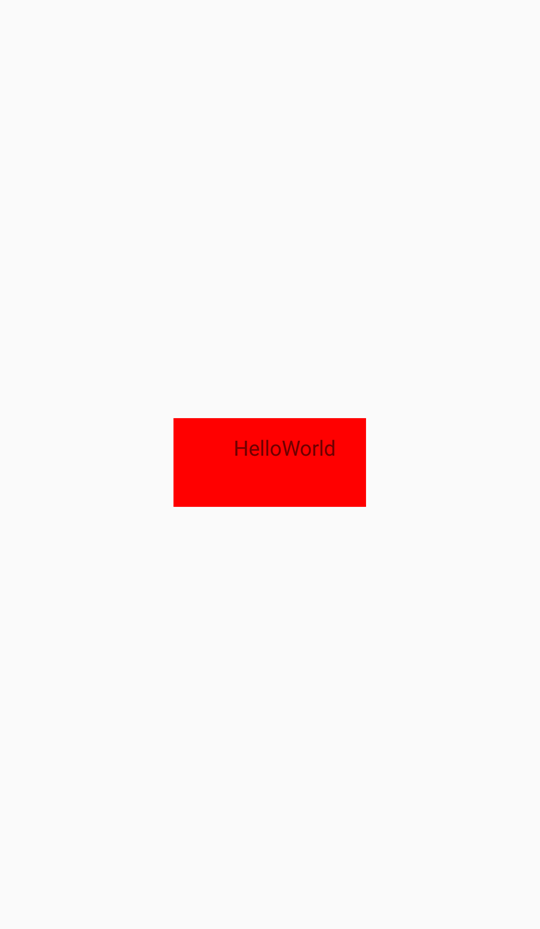
paddingLeft
View的左内边距。如果该属性和padding属性指定的值冲突,则在后面的属性生效,前面的属性无效。
paddingRight
View的右内边距。如果该属性和padding属性指定的值冲突,则在后面的属性生效,前面的属性无效。
paddingTop
View的上内边距。如果该属性和padding属性指定的值冲突,则在后面的属性生效,前面的属性无效。
paddingBottom
View的下内边距。如果该属性和padding属性指定的值冲突,则在后面的属性生效,前面的属性无效。
bg
View的背景。其值可以是一个链接或路径指向的图片,或者RGB格式的颜色,或者其他背景。具体参见Drawables。
例如,bg="#00ff00"设置背景为绿色,bg="file:///sdcard/1.png"设置背景为图片"1.png",bg="?attr/selectableItemBackground"设置背景为点击时出现的波纹效果(可能需要同时设置clickable="true"才生效)。
alpha
View的透明度,其值是一个0~1之间的小数,0表示完全透明,1表示完全不透明。例如alpha="0.5"表示半透明。
foreground
View的前景。前景即在一个View的内容上显示的内容,可能会覆盖掉View本身的内容。其值和属性bg的值类似。
minHeight
View的最小高度。该值不总是生效的,取决于其父布局是否有足够的空间容纳。
例:<text height="auto" minHeight="50"/>
有关该属性的单位,参见尺寸的单位: Dimension。
minWidth
View的最小宽度。该值不总是生效的,取决于其父布局是否有足够的空间容纳。
例:<input width="auto" minWidth="50"/>
有关该属性的单位,参见尺寸的单位: Dimension。
visbility
View的可见性,该属性可以决定View是否显示出来。其值可以为:
gone不可见。visible可见。默认情况下View都是可见的。invisible不可见,但仍然占用位置。
rotation
View的旋转角度。通过该属性可以让这个View顺时针旋转一定的角度。例如rotation="90"可以让他顺时针旋转90度。
如果要设置旋转中心,可以通过transformPivotX, transformPivotY属性设置。默认的旋转中心为View的中心。
transformPivotX
View的变换中心坐标x。用于View的旋转、放缩等变换的中心坐标。例如transformPivotX="10"。
该坐标的坐标系以View的左上角为原点。也就是x值为变换中心到View的左边的距离。
有关该属性的单位,参见尺寸的单位: Dimension。
transformPivotY
View的变换中心坐标y。用于View的旋转、放缩等变换的中心坐标。例如transformPivotY="10"。
该坐标的坐标系以View的左上角为原点。也就是y值为变换中心到View的上边的距离。
有关该属性的单位,参见尺寸的单位: Dimension。
style
设置View的样式。不同控件有不同的可选的内置样式。具体参见各个控件的说明。
需要注意的是,style属性只支持安卓5.1及其以上。
